Siri saattaa olla iPhonen yleisin huomioimaton ominaisuus. Applen digitaalinen henkilökohtainen avustaja saa ajoittain huonon rapin, mutta se on todella uskomattoman arvokas työkalu, kun alat käyttää sitä hyväkseen.
Jos sinusta tuntuu kielisidonnaisuudesta, kun puhut Sirin kanssa, tässä on kaikki parhaat komennot, joita voit käyttää sen hyödyntämiseen. Älä pelkää kokeilla myös näiden ehdotusten ulkopuolella!
Puhelinkomennot
Nämä komennot osoittavat, kuinka Siriä voi käyttää puhelimen ja FaceTime-sovellusten rinnalla iPhonessa.
“Soita äidille”
Pyydä Siriä soittamaan yhdelle yhteyshenkilöllesi Puhelin-sovelluksella. Jos sinulla on useita puhelinnumeroita yhdelle henkilölle, Siri kysyy kumpaa käyttää.
“FaceTime Jane Doe”
Aloita FaceTime-puhelu yhdellä yhteyshenkilöllä käyttämällä heidän nimeään, etunimeä tai lempinimeä.
“Tarkista puhelinvastaajani”
Avaa iPhone ja kuuntele viimeisimmät vastaajaviestisi.
Viestikomennot
Sirin sanelukyvyn ansiosta voit käyttää alla olevia komentoja viestien lähettämiseen ihmisille Viestit tai a: n avulla
kolmannen osapuolen viestisovellus 7 ilmaista chat-sovellusta viestien lähettämiseen puhelimellasi tai tietokoneellasiHaluatko lähettää viestejä puhelimesta ja tietokoneesta? Käytä näitä ilmaisia chat-sovelluksia jatkaaksesi keskustelua minne ikinä menetkin! Lue lisää .”Kerro Jane Doelle…”
Lähetä teksti Viestit-sovelluksen avulla jokaiselle yhteyshenkilöllesi. Voit sanella koko viestin Sirille ja vahvistaa sen oikein ennen sanomista "Lähetä".
“Lähetä WhatsApp-viesti Jane Doelle sanomalla…”
Pyydä Siriä lähettämään viesti kolmannen osapuolen viestisovelluksella, sano sitten viesti, jonka haluat lähettää. Siri on ehkä vahvistettava yhteystiedot oikein.
"Mikä oli viimeinen tekstini?"
Siri lukee viimeksi saamasi tekstiviestin, sanoo kenelle se oli peräisin ja antaa sinulle mahdollisuuden sanella vastausta.
“Kerro Jane Doelle missä olen”
Siri käyttää iPhonen sijaintipalveluita lähettääksesi tarkan sijaintisi ja osoitteen yhteyshenkilöllesi Viestit-sovelluksen kautta.
Sähköpostikomennot

Siri on täydellinen tapa lähettää lyhyt sähköposti tai selvittää, mitä postilaatikossasi odottaa.
"Lähetä sähköpostia Jane Doelle sanomalla ..."
Lähetä sähköpostiohjelma lähettääksesi lyhyen sähköpostiviestin, joka kertoo Sirille tarkalleen mitä haluat sanoa. Sitten se kysyy, mihin sähköpostiosoitteeseen se lähetetään ja mikä sähköpostin aihe on.
"Onko minulla uusia sähköposteja?"
Poista iPhonesi lukitus ja Siri ilmoittaa sinulle, jos postilaatikossasi on uusia viestejä.
“Tarkista sähköpostini”
Siri tarkastelee viimeisimpiä sähköpostiviestejä, kertoo päivämäärän, lähettäjän ja aihepiirin ennen tarjoamista lukea seuraava postilaatikossasi.
“Lähetä vastaus”
Kun Siri on lukenut sähköpostiviestin, pyydä sitä lähettämään vastaus ja sano sitten, mitä haluat sanoa.
Muistutuskomennot
Etkö löydä kynää? Pyydä Siriä seuraamaan tärkeitä tehtäviä ja muistuttamaan niitä niistä parhaalla mahdollisella hetkellä. Varmista, että tiedät kuinka muistutuksia voidaan käyttää tehokkaasti Kuinka hallita muistutussovellusta iPhonessa tai iPadissaIPhonen ja iPadin Muistutukset-sovellus sai suuren päivityksen iOS 13: lla. Näin hallitset Applen muistutusten uudet ominaisuudet. Lue lisää hyödyntää näitä.
"Muistuta minua keräämään maitoa"
Siri lisää uuden muistutuksen oletusluetteloon iOS Reminders -sovelluksessa.
"Muistuta minua hakemaan maitoa huomenna kello 7."
Siri luo uuden muistutuksen hälytyksellä, joka menee pois valitsemasi ajankohtana.
"Muistuta minua hakemaan maitoa poistuttaessani"
Siri luo uuden muistutuksen ja hälyttää siitä, kun poistut nykyisestä sijainnistasi.
"Muistuta minua toivottamaan hyvää syntymäpäivää, kun lähetän tekstiviestejä Jane Doe"
Siri luo muistutuksen, joka varoittaa sinua tekemään jotain seuraavan kerran, kun lähetät tekstiviestin kyseiselle henkilölle Viestit-sovelluksessa.
“Lisää maito ruokakauppa luettelooni”
Siri lisää uuden muistutuksen tiettyyn luetteloon Muistutukset-sovelluksessa.
Kalenterikomennot
Älä missaa enää kokouksia - käytä Siriä tarkistaaksesi kalenteritapahtumasi, lisätäksesi uusia tai selvittääksesi mitä seuraavaksi aikataulusi sisältää.
Lisää kokous perjantaina
Siri kysyy sinulta, milloin tämä tapahtuma on, ja ajoittaa sitten tapahtuman kalenteriin kyseisenä päivänä ja kellonaikana.
"Mitä seuraavaksi?"
Siri löytää seuraavan tapahtuman kalenteristasi, sitten lukee päivän, ajan ja tapahtuman otsikon.
"Milloin tapaan perjantaina?"
Siri tarkastelee kalenteriasi ja kertoo, milloin tietty tapahtuma tapahtuu.
Maps-komennot

Käytä ”Hey Siri” saadaksesi kädet vapaana -ohjeet huolehtimatta silmien poistamisesta tieltä ajon aikana.
“Ohjeet elokuvateatteriin”
Siri löytää lähimmän elokuvateatterin ja antaa Maps-sovelluksen antaa sinulle ohjeita sinne. Tämän avulla voit myös löytää ravintoloita, kauppoja, huoltoasemia ja muita kohteita.
"Mikä on minun ETA?"
Seuraamalla ohjeita Maps-sovelluksessa Siri kertoo, kuinka kauan sinun pitäisi viedä määränpäähän.
"Näytä minulle lähin huoltoasema"
Siri tuo esiin luettelon lähimmistä sovellettavista kohteista, sitten kysyy, haluatko saada reittiohjeet vai soittaa siihen.
"Näytä minulle supermarketit, jotka ottavat Apple Pay -palvelun"
Jos unohdat lompakkosi, Siri löytää Kartat-sovelluksen avulla supermarketteja tai muita kohteita, jotka hyväksyvät Apple Pay -palvelun.
"Missä minä olen?"
Siri lukee nykyisen sijaintisi osoitteen; on täydellistä, jos sinun täytyy kertoa jollekin tarkalleen missä olet.
"Löydä iPhoneni"
Siri käyttää Etsi Oma-sovellus Mikä on "Find My" -sovellus iOS 13: ssa? Kaikki mitä sinun tarvitsee tietääOpi käyttämään Etsi oma -sovellusta iOS 13 -käyttöjärjestelmässä ja hyödyntämään sen mahtavia ominaisuuksia. Lue lisää paikallistaaksesi Apple-laitteesi ja alkaa soittaa ääntä, kun ne ovat lähellä, auttaaksesi niitä löytämään.
Kellon komennot
Siri on hengenpelastaja keittiössä, kun kätesi ovat likaiset ja heidän on saatava uunin ajastin päälle.
“Käynnistä ajastin 20 minuutiksi”
Siri on sitten ruoanlaiton keskellä tai laitat pyykin pesuun, Siri on helpoin tapa käynnistää ajastin iPhonella.
“Keskeytä ajastin”
Pyydä Siriä keskeyttämään ajastin tai jatkamaan ajastinta sen asettamisen jälkeen.
"Mikä on tällä hetkellä New Yorkissa?"
Pyydä Siriä kertomaan nykyinen aika eri paikoissa ympäri maailmaa.
”Herätkää minut kello 10olen huomenna ”
Pyydä Siriä asettamaan hälytys tietylle ajalle tulevaisuudessa.
“Sammuta kaikki hälytykset”
Anna itsesi nukkua pyytämällä Siriä sammuttamaan kaikki hälytyksesi ennen nukkumaanmenoa.
Kotikomennot
Siri pariutuu kauniisti älykkäiden laitteiden kanssa iOS: n Koti-sovelluksen automaatiomahdollisuuksien ansiosta.
“Kytke olohuoneen valot päälle”
Jos sinulla on älykkäitä valoja kytkettynä Applen kotisovellukseen, käske Siri kytkeä ne päälle, kirkastaa niitä tai jopa vaihtaa väriä, jos valot tukevat sitä.
"Lukitsinko oven?"
Pyydä Siriä tarkistamaan kodin erilaisten älykkäiden lisävarusteiden tila, mukaan lukien etuovi, valot ja lämmitin.
"Aseta makuuhuone 70 asteeseen Fahrenheit"
Pyydä Siriä säätämään älykäs termostaatti kodin eri huoneisiin, lämmittämällä tai jäähdyttämällä niitä haluamallasi tavalla.
Urheilukomennot

Hanki viimeisimmät päivitykset suosikkijoukkueissasi kysymällä Siriltä pisteitä, ottelutiedot ja pelaajatiedot.
“Näytä minulle baseball-tulokset”
Siri löytää viimeisimmän ottelun ja tuo kunkin kilpailevan joukkueen tulokset.
"Milloin Tottenham on kauden ensimmäinen peli?"
Pyydä Siriä suosikkijoukkueidesi peliaikatauluista selville, milloin he pelaavat seuraavaksi.
"Mitkä ovat valioliigan sijoitukset?"
Hanki ajantasaista tietoa joukkueiden sijoituksista ja liigataulukoista.
"Kuka on Chelsean paras maalintekijä tällä kaudella?"
Siri voi antaa sinulle pelaajien tiedot, mukaan lukien päivitetyt tiedot heidän suorituksistaan viimeisissä peleissä.
Musiikkikomennot
Jos sinulla on toisen sukupolven AirPod, käytä "Hey Siri" -sovelluksen etuja hallitaksesi musiikkiasi tai sovittaaksesi soittolistan koskaan katselematta iPhoneasi.
“Ohita tämä kappale”
Käytä Siri -soittoa toistaaksesi, keskeyttääksesi, kelataksesi taaksepäin, eteenpäin ja ohittaaksesi kappaleita kuunnellessasi niitä.
“Pelaa lapsellinen Gambino Redbone”
Pyydä Siriä toistamaan tietty kappale, albumi, soittolista tai sekoitetut kappaleet tietyltä artistilta. Jos sinä mieluummin toista musiikkipalvelua kuin Apple Music Spotify vs. Apple Music vs. Google Play -musiikki: mikä on paras?Tässä on vertailu musiikin suoratoistopalveluihin Spotify vs. Apple Music vs. Google Play Musiikki hinnasta, laadusta ja luettelosta. Lue lisää , muista käskeä Siri käyttämään sitä sen sijaan.
"Toista lisää kappaleita näin"
Siri luo Apple Music -sovelluksessa musiikkiaseman, jota inspiroi parhaillaan kuuntelemasi kappale.
"Mikä kappale tämä on?"
Siri kertoo soittamasi kappaleen nykyisestä kappaleesta riippumatta siitä, onko kyse Apple Music -soittimesta tai kuntosalin kaiuttimista.
"Soita musiikkia olohuoneessa"
Siri aloittaa kotisovelluksen avulla musiikin toistamisen liitetyillä laitteilla.
"Käännä se ylös"
Säädä äänenvoimakkuus iPhonessa tai kuulokkeissa. Jos haluat valita tietyn äänenvoimakkuuden, pyydä Siriä muuttamaan äänenvoimakkuus esimerkiksi 50 prosenttiin.
“Soita jotain pidän musiikista
Tarkastelemalla kuunteluhistoriaasi Apple Music -sovelluksessa, Siri luo musiikkisoittolistan kappaleista, jotka luulevat sinun pitävän.
Valokomennot
Koska iPhone analysoi kaikki kirjastosi valokuvat, voit käyttää Siriä etsimäsi tarkkojen kuvien avulla.
“Näytä minulle koirien kuvia viime kuusta”
Kerro Sirille tarkalleen, mitä valokuvia haluat katsella kirjastossasi kuvaamalla, mitä niissä on.
“Näytä minulle kuvia Jane Doesta”
Siri käyttää Valokuvat-sovelluksen kasvojentunnistusta löytääksesi kuvia tietyistä henkilöistä yhteystiedoissasi. Voit myös pyytää valokuvia tietystä sijainnista tai päivämäärästä.
"Ota selfie"
Siri avaa Kamera-sovelluksen eteenpäin suunnatulla kameralla, joka on valmis ottamaan selfie. Voit myös määrätä Sirin ottamaan panoraamakuvan tai ottamaan videon.
Asetuskomennot
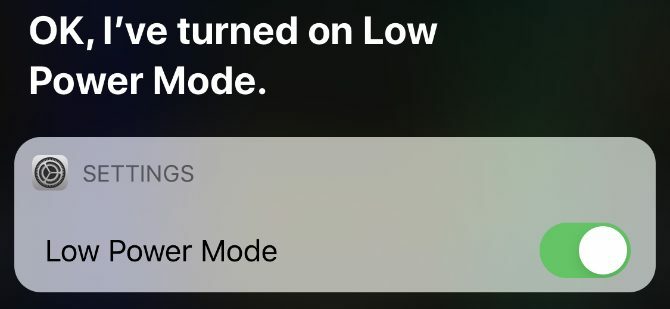
Ohjauskeskus on loistava tapa mukauttaa iPhone-asetukset nopeasti, mutta Siri tarjoaa entistä helpomman vaihtoehdon.
“Käynnistä virransäästötila”
Pyydä Siriä ottamaan tietyt asetukset pois päältä tai pois päältä, mukaan lukien Wi-Fi, Bluetooth, Lentokonetila, Älä häiritse ja muut asetukset.
"Onko Night Shift päällä?"
Pyydettäessä Siri antaa sinulle iPhonen eri asetusten tilan ja kertoo, ovatko ne tällä hetkellä päällä tai pois päältä.
“Kirkkauden lisääminen”
Muuta iPhonen näytön kirkkautta pyytämällä Siriä kääntämään sitä ylös tai alas.
Muut Siri-komennot
Tosiasioista laskelmiin Siri tarjoaa lisätoimintoja, jotka eivät ole aina sidoksissa tiettyihin sovelluksiin.
“Avaa Instagram”
Avaa mikä tahansa sovellus iPhonessa tarvitsematta koskettaa näyttöä.
"Kuinka sanot" hei "kiinan kielellä?"
Siri osaa kääntää useiden kielten välillä lukemalla käännöksen ääneen molemmilla kielillä.
"Kuinka sää tänään on?"
Hanki erittely nykyisestä säästäsi sijainnissasi, mukaan lukien lämpötila ja sateen mahdollisuus.
"Kuinka Apple-osakkeilla menee?"
Tarkastele tiettyjen osakkeiden nykyistä markkina-arvoa, mukaan lukien miten ne ovat muuttuneet viimeisen päivän aikana.
"Luo muistiinpano sanomalla ..."
Pyydä Siriä tekemään uusi muistiinpano Notes-sovelluksessa ja sanomaan, mitä haluat sanoa siinä.
“Etsi verkosta…”
Katso tietyn Internet-haun suosituimmat osumat käyttämällä oletushakukonetta Safarissa.
"Mikä on 10 dollaria euroina?"
Muunna minkä tahansa kahden valuutan välillä hetkessä pyytämällä Siriä tekemään se puolestasi.
"Mikä on 10 km mailia?"
Muunna etäisyyden, painon, lämpötilan ja muiden mittausyksiköiden välillä.
"Mikä on 15 kertaa 12?"
Pyydä Siriä selvittämään sinulle matemaattinen yhtälö, jotta sinun ei tarvitse vihata laskinta.
"Kuinka paljon minun pitäisi tiputtaa 50 dollarin seteli?"
Siri antaa sinulle mahdollisuuden 10, 15 tai 20 prosentin kärjestä laskullasi ja mahdollisuuden pyytää myös muita prosenttimääriä.
”Määritä” Anachronism ”
Pyydä minkä tahansa sanan määritelmiä, synonyymejä ja oikeinkirjoituksia, ja Siri löytää sen sinulle.
“Näytä Facebook-salasanani”
Jos tallennat salasanoja iPhonellesi Keychain -sovelluksella, Siri voi näyttää salasanasi tilillesi, kun tarvitset niitä.
”Kierrä 20-puolinen muotti”
Pyydä Siriä kääntämään muotti niin monella sivulla kuin tarvitset. Voit jopa kääriä useita noppaa kerralla.
"Heitä kolikkoa"
Ei ole sellaista asiaa kuin kaksipuolinen kuolema; Pyydä Siriä kääntämään kolikko sen sijaan.
Sirin vianetsintä
Siri on uskomattoman kykenevä henkilökohtainen avustaja, joka on rakennettu suoraan iPhonen käyttöjärjestelmään. Toivottavasti sinulla on nyt parempi käsitys kaikesta, mihin Siri pystyy.
Jos jotkut yllä olevista komennoista eivät toimi, ota selvää kuinka korjata Siri-ongelmat iPhonessa Siri ei toimi iPhonessa tai iPadissa? 7 vinkkiä korjaamaanEikö Siri toimi iPhonessa tai iPadissa? Näin voit korjata Sirin, jotta ääniassistentti reagoi komentoihisi uudelleen. Lue lisää yksinkertaisten vianetsintävaiheidemme avulla. Älä unohda sitä Siri voi tehdä paljon Mac-tietokoneellasimyös.
Tytäryhtiöiden ilmoittaminen: Ostamalla suosittelemiasi tuotteita autat pitämään sivuston hengissä. Lue lisää.
Dan kirjoittaa oppaita ja vianetsintäoppaita auttaakseen ihmisiä hyödyntämään tekniikkaansa parhaalla mahdollisella tavalla. Ennen kirjoittajaksi tulemista hän ansaitsi äänitekniikan kandidaatin tutkinnon, valvoi korjauksia Apple Store -kaupassa ja jopa opetti englantia Kiinan ala-asteella.
